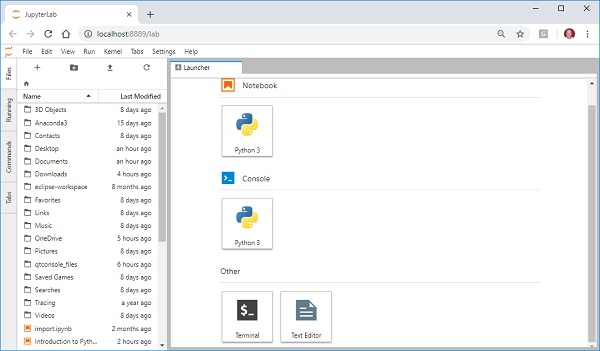JupyterLab - 安装和入门
您可以在安装前在线试用 JupyterLab 的功能。 访问 https://jupyter.org/try 并选择"try JupyterLab"选项。
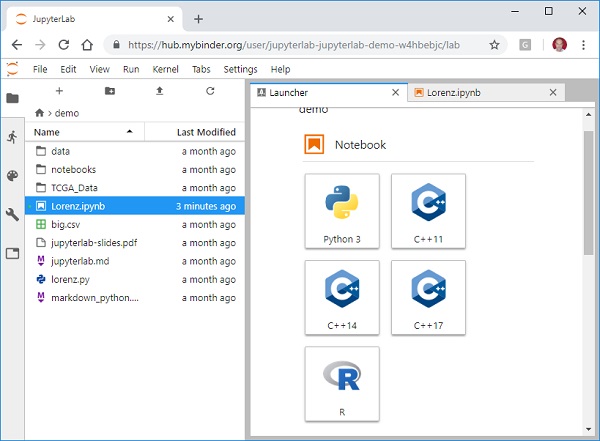
启动器选项卡显示当前可用的内核和控制台。 您可以基于它们中的任何一个启动一个新的 notebook/终端。 左栏还有用于文件浏览器、正在运行的内核以及选项卡和设置视图的选项卡。
JupyterLab 通常随 Anaconda 发行版自动安装。 但是,也可以使用以下 conda 命令单独安装它 −
conda install -c conda-forge jupyterlab
你也可以使用 pip 命令来达到这个目的 −
pip3 install jupyterlab
要启动 JupyterLab 应用程序,最方便的方法是从 Anaconda Navigator(如果已安装)。
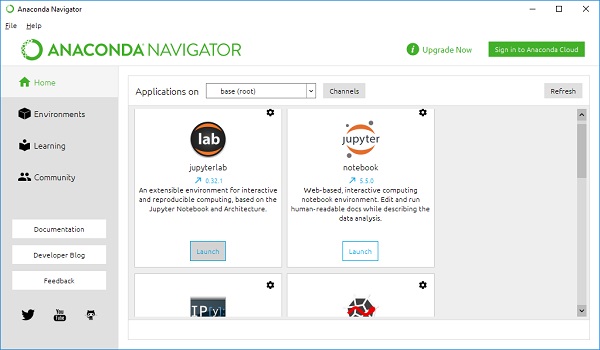
或者使用此命令从 Windows/Linux 命令终端或 Anaconda 提示符的命令行启动它 −
jupyter lab
无论哪种方式,JupyterLab 应用程序的启动屏幕都如下所示 −